1、step1 选择视频功能列表首先在电脑上俣挫呲蹀找到格式工厂软件,双击打开软件。进入主界面后,在左侧的主功能列表区中选择视频转换功能,并弹出其列表
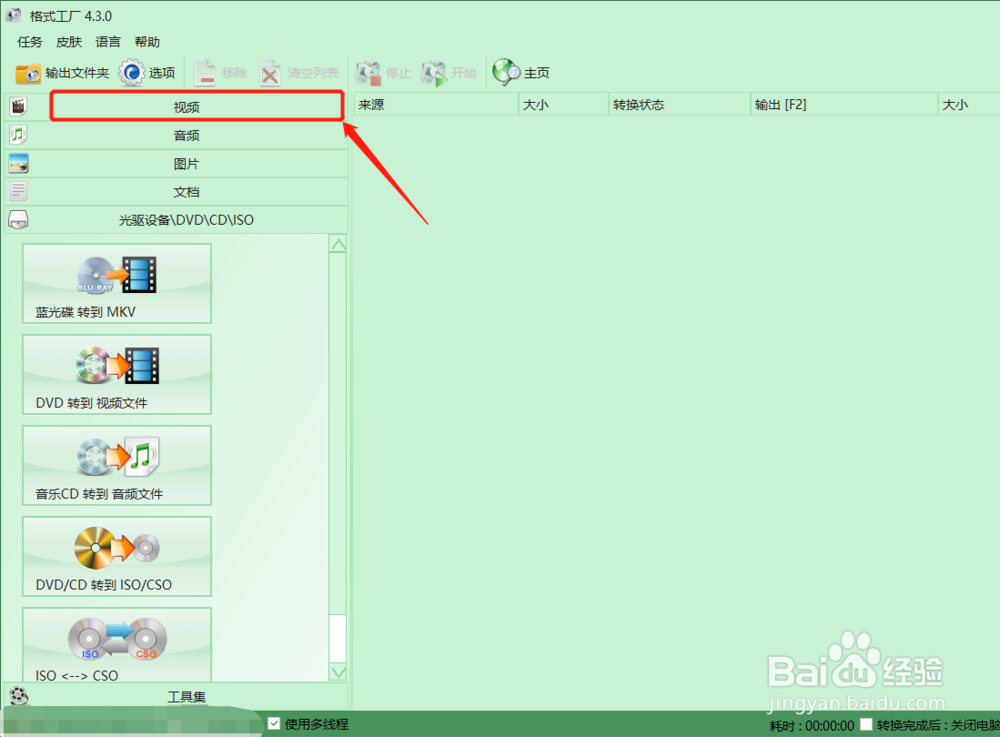
3、step3 添加文件在to GIF的配置黢茕茚痔界面中,选择“添加文件”然后按照引导添加文件,在文件预览窗口查看文件列表是否正确本文以“百度经验togif视频.mp4”为添加为转码视频
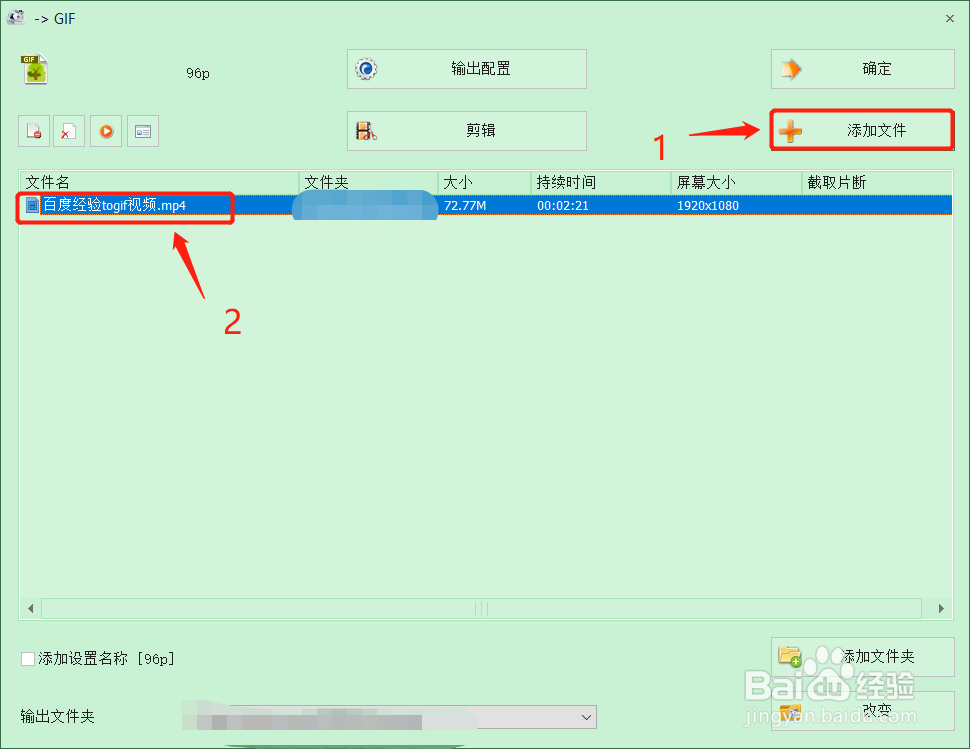
5、step5 设定输出路径在to GIF的配置界面中,在“输出文件夹”项目,点击“修改”按钮,选择我们存放目标文件的输出路径

7、step7 视频转码返回转码界面,点击工具栏项目中的“开始”图标进行转码。

9、以上,就是mp4格式的视频文件转换成GIF格式的视频文件的方法啦。如果对您有用,记得点赞哦!有问题欢迎交流哦
